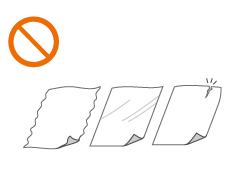Placera original
Placera originalen på originalglaset eller i dokumentmataren. Original som t.ex. böcker och tjockt/tunt papper som inte kan placeras i dokumentmataren placerar du på originalglaset. Om du vill scanna 2-sidiga original eller fortsätta att scanna flera ark av original, placerar du dem i dokumentmataren. Information om påfyllbara pappersformat finns i Tillgängligt papper.

 | |||
Använd original som är helt torraNär du placerar original måste du se till att klister, bläck och korrigeringsvätska på originalet har torkat helt. Undvika pappersstoppPlacera inte följande originaltyper i dokumentmataren eftersom det kan orsaka pappersstopp:
|
 |
För att scanna dokument på bättre sättOriginal som placeras i dokumentmataren scannas när de matas in i enheten. Original som placeras på originalglaset ligger stilla när de scannas. Du får bättre resultat om du placerar originalen på originalglaset. Scanna kalkerpapper eller OH-filmOm du vill scanna transparenta original (t.ex. kalkerpapper eller OH-film), placerar du dem på originalglaset och täcker med helt vita papper. DokumentformatMaskinen identifierar automatiskt det placerade dokumentets pappersformat före scanning. När du skickar fax och papperet i mottagarens maskin är mindre än formatet på det scannade dokumentet, kan det hända att originalbilden förminskas eller delas upp i mindre delar innan den skickas. |
Placera original på originalglaset
1
Öppna dokumentmataren.
/b_T02613.gif)

Om du placerar original för vilka öppningen på dokumentmataren inte räcker till, kan storleken på originalet kanske inte identifieras på rätt sätt.
2
Placera originalet med framsidan nedåt på originalglaset.
Anpassa originalets hörn med originalglasets övre vänstra hörn.
/b_T02614.gif)

Vid 2-sidig kopiering av original placerar du originalet så att den övre och den nedre delen är korrekt placerade, enligt bilden nedan.
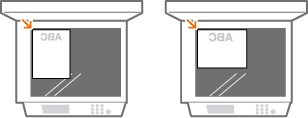
3
Stäng dokumentmataren försiktigt.
Originalet är klart för skanning.
Ta bort originalet från originalglaset när scanningen är klar.
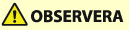 |
När du stänger dokumentmataren måste du se till att ögonen inte exponeras för ljuset från originalglaset. |
 |
Tryck inte hårt på dokumentmataren om ett tjockt original, t.ex. en bok eller en tidning, placeras på originalglaset. |
 |
Märkena runt originalglaset inkluderar storlekar som inte detekteras automatiskt. |
Placera original i dokumentmataren
 |
Placera inte föremål i originalutmatningsområdet eftersom det kan leda till skador på dina original. |
1
Ändra pappersledarna till formatet på originalen.
/b_T02616.gif)
När du placerar medelstora och stora original drar du originalmatarfackets förlängning för att förhindra att de hänger över kanten på dokumentmataren (endast ).

2
Bläddra igenom originalbunten och jämna till kanterna.
Bläddra igenom originalen i små buntar och jämna till kanterna genom att knacka bunten några gånger mot en plan yta.

3
Placera originalen med framsidan uppåt och så långt in i dokumentmataren som det går.
/b_T02619.gif)
När originalen är tillräckligt långt inne, tänds originalindikatorn.
/b_T02619_light.gif)
Originalen är redo för scanning.

Gränslinjer för laddning
Kontrollera att originalbunten inte överstiger pappersgränslinjerna ( ). Om du placerar original som överstiger gränsen kanske de inte scannas eller så kan det leda till pappersstopp.
). Om du placerar original som överstiger gränsen kanske de inte scannas eller så kan det leda till pappersstopp.
 ). Om du placerar original som överstiger gränsen kanske de inte scannas eller så kan det leda till pappersstopp.
). Om du placerar original som överstiger gränsen kanske de inte scannas eller så kan det leda till pappersstopp.När du placerar ett original som är vikt
Jämna alltid ut eventuella veck på originalen innan du placerar dem i dokumentmataren. Om originalet är vikt eller veckat kanske ett felmeddelande visas, om originalformaten inte kan kännas av.
Placera styrskenorna så att de ligger säkert an mot originalets kanter.
Styrskenor som sitter för löst eller för hårt kan orsaka felmatningar eller pappersstopp.
Medan original scannas
Lägg inte till eller ta bort original.
När scanningen är klar
Ta bort skannade original under originalmatarfacket för att förhindra pappersstopp. För att original inte ska bli kvar i utmatningsfacket lyser originalutmatningsindikatorn när originalen matas ut och blinkar en stund när alla original har matats ut.
/b_T02622.gif)
När nästa original placeras i dokumentmataren och föregående är kvar i originalutmatningsfacket, blinkar originalutmatningsindikatorn (endast ).
Scanna långsmala original
Om du scannar långa original (upp till 630 mm långa (upp till 990 mm långa om används)), stöder du originalen med händerna vid scanning och pappersutskrift.
/b_T02671_2.gif)
/b_T02671_1.gif)
Placera tunna pappersoriginal
Tunna original kan bli skrynkliga om de används i en miljö med hög temperatur eller luftfuktighet.
Det kan vara svårt att placera tunna pappersoriginal. Böj i sådana fall pappret lätt medan du placerar det (endast ).

Se till att du inte trycker för hårt när du placerar originalet. Originalet kan komma att inte matas korrekt eller orsaka ett pappersstopp.
När du placerar tunna A3- eller A4R-original i dokumentmataren, lyft upp originalstopparen för att förhindra att scannade original skrynklas (endast ).
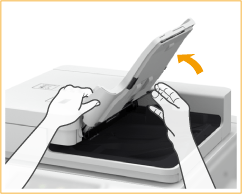
Scanna samma original upprepade gånger
Vi rekommenderar att du inte scannar samma original mer än fem gånger (beroende på papperskvaliteten). Originalet kan vikas eller skrynklas och bli svårt att skicka.
Scanningsområde för färgoriginal
Om du skannar ett färgoriginal och maskinen är inställd på att automatiskt upptäcka färg kanske originalet identifieras som svartvitt, beroende på originalets tillstånd och storlek, till exempel om bara kanterna på originalet är i färg, så som visas i illustrationen nedan.
1-sidiga original | 2-sidiga original | |||||
Framsida | Baksida | |||||
 Pappersmatnings riktning | 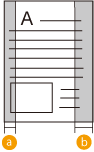 | 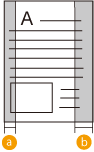 |  | |||
 Pappersmatnings riktning | 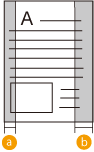 |
 : 10 mm
: 10 mm : 17 mm
: 17 mmVälj Fullfärg om du vill scanna original som färgdokument.

Vid 2-sidig kopiering av original placerar du originalet så att den övre och den nedre delen är korrekt placerade, enligt bilden nedan.
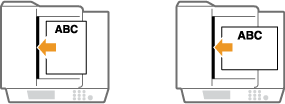
Du kan placera olika storlekar av original och scanna dem på en gång.
Kopiera original med olika format tillsammans (Olika originalformat)
Skicka original med olika format tillsammans (Olika originalformat)
Skicka/spara original med olika format samtidigt (Olika originalformat)
Kopiera original med olika format tillsammans (Olika originalformat)
Skicka original med olika format tillsammans (Olika originalformat)
Skicka/spara original med olika format samtidigt (Olika originalformat)